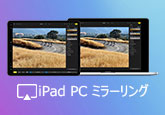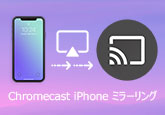2026保存版|Mirror Shareでスマホをミラーリングする方法
HUAWEI スマートフォン画面をミラーリングする時、Mirror Shareという機能が必要ですよね。それを利用すれば、HUAWEI P20 lite等様々なファーウェースマホ画面をテレビなどに表示させることができます。では、Mirror ShareでHUAWEI画面をミラーリングする方法は何ですか?また、もしMirror Shareが接続できないことでファーウェー画面をミラーリングできないならどうすればよいでしょか?本文はそれらの問題をめぐって詳説します。

Mirror ShareでHUAWEI画面をミラーリングする方法
Mirror Shareを利用するには、まずは「HDMI端子付きのテレビ」、「HDMIケーブル」、「HDMI変換アダプタ」という三つのモノを準備してください。準備が完了となったら、以下の手順に従って、Mirror ShareでHUAWEIスマホをテレビにミラーリングしてください。
テレビ側のMirror Share関連設定

スマホ側のMirror Share関連設定
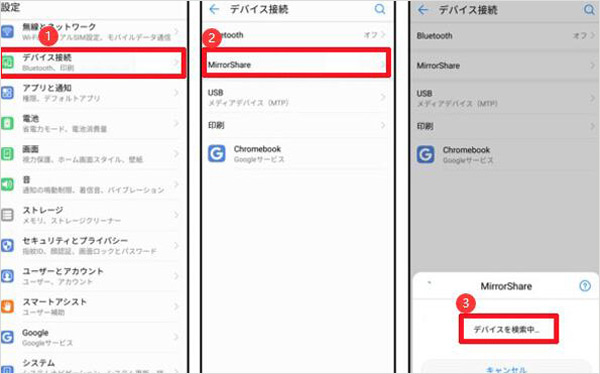
Mirrorshareが接続失敗?その原因や対策は?
以上はMirrorshareの使い方について紹介しました。でもMirrorshare機能を利用する時、接続が失敗してまうことでファーウェイ画面をミラーリングできない場合も時々ありますよね。その時は主に操作方法の不適切、デバイス側の不具合、または通信状況の悪さといった原因だと考えられています。以下はそれぞれの原因について紹介し、その対策を説明いたします。
デバイス側のミラーリング設定に問題がある
まずは、スマホ側もしくはテレビ側のミラーリング設定に問題があれば、スマホがミラーリング先となるテレビを認識できなかったりする可能性があります。
- 対処法:
- その場合の対処法として、上記にあるMirrorshareの使い方を参照しながら、設定方法が正しいかを確認してください。
通信状況の原因
Wi-Fi経由でのミラーリングなので、もし電波状況が悪化となったら、スマホがうまくテレビに接続できなかったり、 ミラーリングの画質が劣化してしまうかもしれません。また、お使いのファーウェイスマホがミラーリング先のデバイスとは同じWi-Fiにつながらないのもミラーリングエラーの原因の一つです。
- 対処法:
- それで、HUAWEIのMirrorshare機能を利用する時、まずは良い通信状況を確認してください。もし、Wi-Fi状況が良いながらもミラーリングできない時は、デバイスが同じWi-Fiに接続されているかを確認ください。
デバイスに不具合が生じた
もしスマホかディスプレイ側には何らかのエラーや動作不良が起きたら、例えば電源が落としてしまったとか、iOSのバージョンが古くなったとか、またはスマホ側には使われているアプリが多すぎた場合、デバイスがスムーズに動作できず、それはミラーリング不可能な原因にもなります。
- 対処法:
- ですので、デバイスを再起動したり、iOSをアップデートしたりすることで状況を改善できると思います。ミラーリング先がPCであれば、セキュリティソフトやファイアウォールを一応オンにするのも対処法の一つです。
利用しているアイテムが故障
もし、使われているケーブルが破損か断線となったり、またはアダプタが不正規品である場合、ミラーリングもうまくいかないでしょう。
- 対処法:
- その場合は、純正品のケーブル・アダプタを交換すればトラブルが解消できるはずです。
HUAWEIがミラーリングできない?最良のミラーリングソフトはここ!
無線でAndroidとテレビを接続する
もし大きなスクリーンでHUAWEI画面を視聴したりなら、それをパソコンに飛ばすのも良い選択です。ここでは、最良の4Videosoft 画面キャプチャーをオススメします。そのソフトはHUAWEI P30 lite、HUAWEI nova lite、HUAWEI P20 liteを初めとするいかなるファーウェイスマホのミラーリングに対応しています。また、Androidスマホのユーザーには、有線と無線という二つの接続方法を提供しており、WiFiかUSB経由でファーウェーをパソコンにつながってミラーリングできます。操作方法がシンプルな他、無料ダウンロードもできるので、もしHUAWEIのMirrorshare機能がうまく機能できない場合は、どうぞその強力なソフトを試しください。
- 1.無劣化でHUAWEI画面をミラーリングして録画できます。
- 2.高性能なミラーリングソフトなので、安定的に動作可能です。インターフェースが直感的で、初心者でも楽に操作可能です。
- 3.ミラーリングしているHUAWEIコンテンツを録画、録音、スクショ撮影することが可能。
- 4.画面録画、音声記録、スクショ撮影、録画時の描写、予約録画など多種類の実用的機能が揃っています。
無料ダウンロード
Windows向け
![]() 安全性確認済み
安全性確認済み
無料ダウンロード
macOS向け
![]() 安全性確認済み
安全性確認済み
このHUAWEI ミラーリング ソフトを無料ダウンロード・インストールして立ち上げてから、画面の右下にある「スマホ録画」を選びます。

「Android録画」を選択して、「開発者向けオプション」と「USBデバッグ」をオンにしてからHUAWEIスマホをPCと同じWiFiに接続します。そして、「検出」、「PINコード」、「QRコード」のいずれかによってファーウェーをミラーリングできます。また、USBケーブルで接続するともいいです。
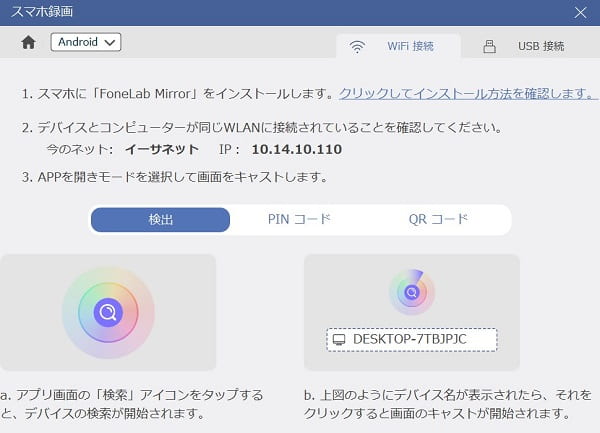
必要あれば、「録画」ボタンをクリックしてミラーリングしているHUAWEIスマホ画面を録画するのも可能です。
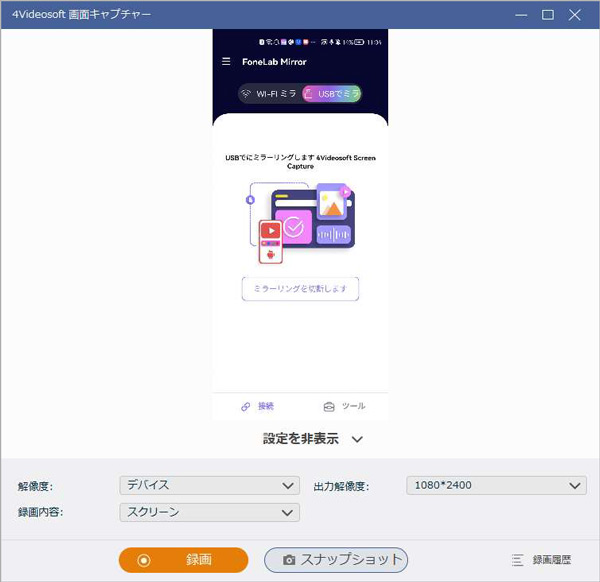
結論
以上はもしHUAWEIのMirror Share機能の使い方、及びMirror Share機能でHUAWEI画面をミラーリングできない場合の原因と対策を紹介しました。今後はHUAWEI画面をミラーリングする時、この文章がご参照になれば何よりです。もしiPhone画面のミラーリングに興味があれば、どうぞご参照ください。
Mirror Share ミラーリングに関するFAQ
質問 1:MirrorShareとMiracastとの違いは何ですか?
答え 1:「MirrorShare」 と「Miracast」とは呼び方が違いですが、実は同じように、ワイヤレスでスマホフォン、パソコンやタブレットにあるコンテンツをテレビ、パソコンなど大きな画面に映し出すということを指しています。ただし、MirrorShareがHUAWEI限定の機能に対して、Miracastという呼び方がより広く使われています。
質問 2:Mirrorshareを利用する時、HUAWEIスマホをテレビに接続する方法は他にもありますか?
答え 2:はい、ありますよ。HUAWEIのホーム画面を下へスクロールしてそのショートカットパネルを開きます。そこでは「マルチスクリーン」をタップすればスマホをテレビに接続するとも良いです。
質問 3:HUAWEIのタブレットをミラーリングする方法はありますか?
答え 3:HUAWEIのタブレットをミラーリングするには、スマホミラーリングの方法とは同じです。Mirror Share或は4Videosoft 画面キャプチャーといった専門的ミラーリングソフトは役立てます。4Videosoft 画面キャプチャーを利用してHUAWEIのタブレットをミラーリングする時、このiPad PC ミラーリングを紹介する文章なら役に立てると思います。
無料ダウンロード
Windows向け
![]() 安全性確認済み
安全性確認済み
無料ダウンロード
macOS向け
![]() 安全性確認済み
安全性確認済み
 目次
目次